Подключить цифровое телевидение дело несложное, но бывает так, что каналы отсутствуют. Если телевизор не ищет или же не находит цифровые каналы, нужно выявить причину и устранить её. Решить проблему можно самостоятельно, без помощи специалиста, но иногда устранить неполадку могут только в сервисе.
Почему телевизор не ловит цифровые каналы и что делать
Чтобы понять, почему каналы цифрового телевидения не показывают, необходимо установить, где произошел сбой. Обнаружив проблему, предоставляется возможность решить её самому без помощи специалиста.
Проблемы с оборудованием для подключения цифрового ТВ. Для того, чтобы устранить погрешность, нужно выявить неисправность того или иного оборудования. В этом случае рекомендуем обратиться к специалистам, а не пытаться решить проблему самому.
Цифровая приставка не находит каналы
Неисправность в приемном устройстве можно вычислить по следующим признакам:
- появление надписи нет сигнала;
- самопроизвольное отключение или перезагрузка;
- тускло горит светодиод на ресивере.
В данных случаях может быть некачественная прошивка ресивера. Устранить эту проблему можно перепрошивкой оборудования. На официальном сайте производителя доступна версия программного обеспечения, её будет достаточно скачать и обновить устройство.

Лучше доверить перепрошивку специалисту.
Антенна
При неисправности сначала проверьте антенну. Для передачи аналогового сигнала используются МВ антенны, для цифрового — ДМВ.
Если рядом с вами находятся телевышки, необходимо монтировать усилитель, так как без него не получится поймать ни один канал.
Кабель
Негативно сказаться на работе телевизора могут неисправные кабели. Вам нужно:
- Проверить все соединения и целостность проводов.
- Если кабель окислился, очистите.
- В случае повреждения — замените.
Даже небольшой загиб провода может повлиять на качество передачи цифрового телевидения.
Для того, чтобы убедится, поддерживает ли ТВ цифровое вещание, внимательно изучите техническую документацию. Телевизор подходит для настройки цифровых каналов, если в графе DVB—T2 стоит пометка есть. Маркировку можно найти на заводской коробке телевизора.
Если стоит надпись DVB — T придется покупать приставку, поскольку этот формат устарел и не поддерживает цифровое вещание.
Возможность настройки также определяется наличием специального тюнера. Преимущественно поддержка стандарта DVB —T2 обозначается буквой «H», но условное обозначение может изменяться в зависимости от модели и производителя.
Модули DVB — T2 могут быть:
- встроенными — аппаратная комплектующая, находящаяся внутри телевизора;
- внешними — независимое устройство, которое подключается к ТВ.
На телевизорах со встроенным тюнером можно сразу приступить к просмотру цифрового ТВ после подключения антенного кабеля. Если телевизор старый и не оснащен этим компонентом, то вам придется купить специальную приставку.
Других причин может быть несколько:
- Поломка телевизора. На экране ТВ высветится сообщение нет сигнала от роутера. Значит тюнер работает, а дело именно в телевизоре.
- Сбились настройки. Настройки сбиваются абсолютно случайно. В таком случае верните тюнер к заводским параметрам. После этого придется заново искать телеканалы и настраивать их.
- Неустойчивый сигнал. Антенна по какой-либо причине могла упасть или поменять направление. Верните ее в первоначальное положение и все наладиться.
- Погодные условия. Каналы могут прерываться или пропасть. Отрицательно на цифровое телевидение, могут повлиять:
- дождь;
- гроза;
- мороз.

Если нет одного или нескольких каналов
Есть случаи, когда при поиске телевизор не находит один или несколько цифровых телеканалов.
Распространенные причины:
- технические неполадки лучше отнести телевизор в сервис;
- устаревшие драйвера на телевизоре обновите ПО (обновление можно найти на сайте производителя);
- профилактические работы;
- прекращение работы телеканала.
Если нет определенного телеканала, то он отключил цифровое вещание или сменил рабочую частоту. Информацию об этом можно найти на сайте телеканала.
Когда подключен диплексор
Если через диплексор к телеприставке подключены как цифровые, так и спутниковые антенны, то нужно понимать, что они остаются разными устройствами. Для пользователя они функционируют как единое. Но каждое из устройств работает по-своему.
Диплексор — это пассивное устройство частотной развязки, предназначенное для одновременного приема двух сигналов, которое мультиплексирует (объединяет) и демультиплексирует (разъединяет) их.
Особенности и отличия:
- Прием сигнала. Для антенны важно качество сигнала и погода. Для спутника важно, чтобы между ним и тарелкой не было помех в виде высотных здании.
- Вещание. Если вы временно отключите или измените частоту на одной из антенн, вещание продолжится по другой.
Если при использовании диплексора телевещание идет только по одному из сигналов (DVB или DVB-T2), то неполадка только в одном из них. Если нет ни одного канала на обоих сигналах это значит, что ведутся ремонтные работы.
Если ничего не помогло
Если вы перепробовали все варианты настройки, а телевизор все так же не находит каналы, значит, неисправность в тюнере или антенне.
Для проверки можно подключить другую антенну или приставку, чтобы удостовериться, что проблема не в телевизоре.
Неисправные устройства относятся на диагностику в сервис, где сообщается причина неполадки.
Особенности автоматической настройки и ручной поиск
В некоторых случаях автоматическая настройка может продублировать каналы или не принести нужного результата. В этом случае необходимо использовать ручную настройку каналов.
Для того, чтобы найти цифровые каналы на телевизоре Samsung, выполните ряд задач:
- Войдите в меню и зайдите в раздел Канал, перейдите в Страна.

- Если ваш телевизор запросит пин-код, введите 1234, 0000 или 1111.
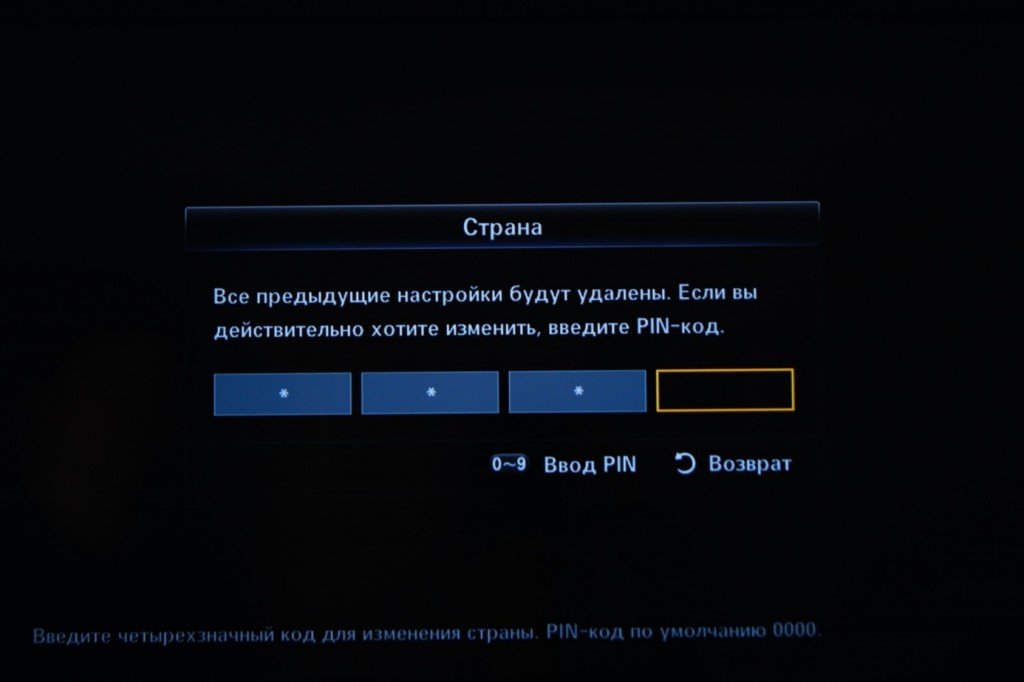
- В графе Цифровые каналы выберите Другие.
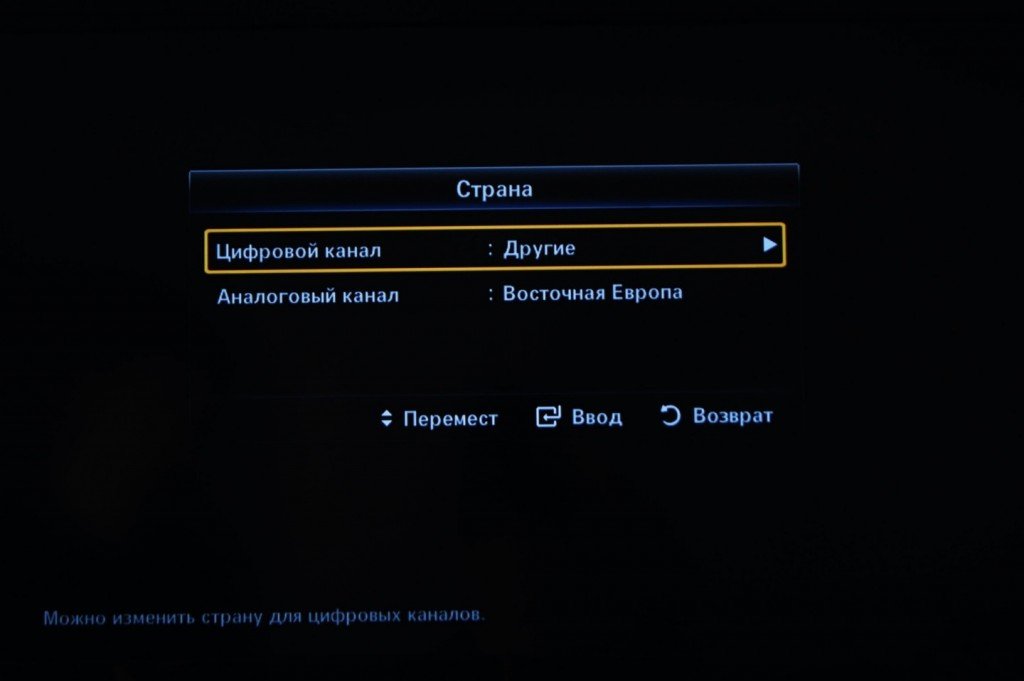
- Вернитесь в Канал и перейдите в Кабельные параметры поиска.

- Введите определенные параметры. Выставите частоту, скорость передачи и модуляцию как на картинке.

- Вернитесь назад и зайдите в Автонастройку.

- В качестве источника сигнала выберите Кабель и установите тип телевещания Цифровое.
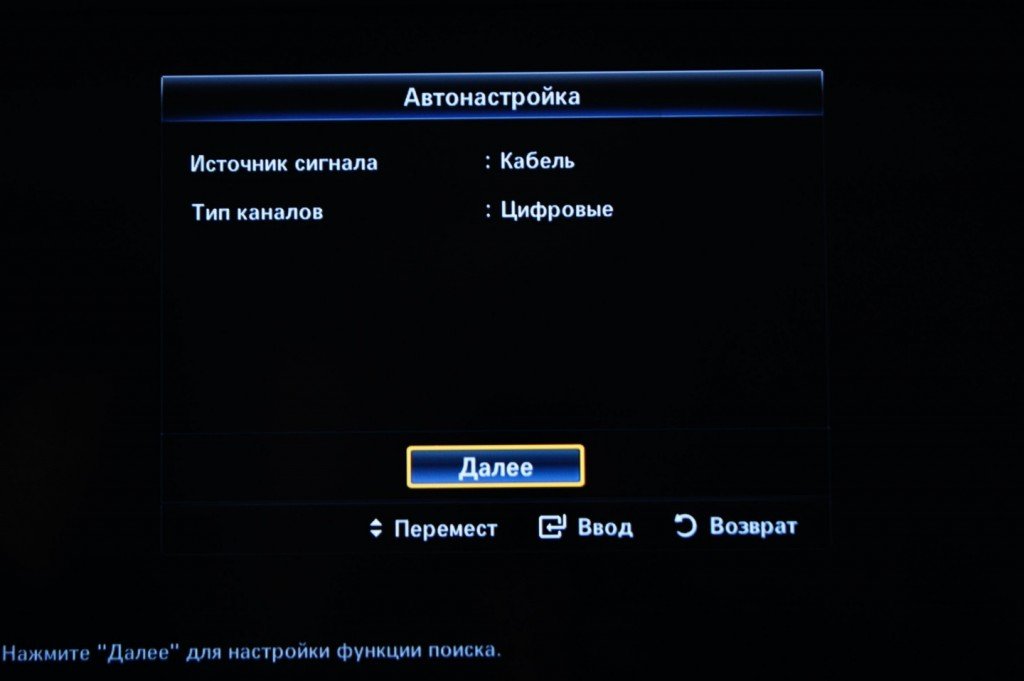
- В режиме поиска выберите Полный и запустите настройку при помощи кнопки Поиск. Если в чем-то не уверены и хотите начать заново, нажмите Сброс.
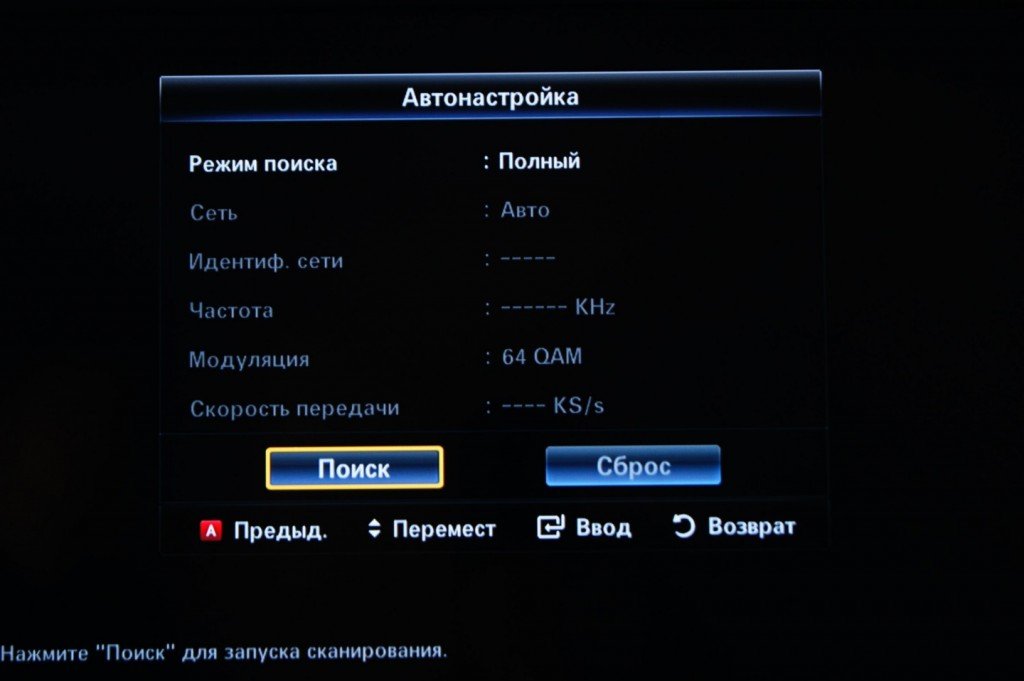
- Когда поиск каналов завершен, сохраните.
Процедура ручного поиска каналов может занять от 15 — 20 минут.
Если вы живете за чертой города, то сначала необходимо удостовериться, что ваш населенный пункт входит в зону вещания. Для этого зайдите на сайт РТРС и найдите там свой регион (цифрами обозначено расположение ретрансляторов).
Если вы находитесь слишком далеко от них, рекомендуем воспользоваться другими стандартами вещания (спутник, аналог или iptv).
Как настроить каналы на телевизоре LG:
- Возьмите пульт дистанционного управления телевизора и нажмите на кнопку Home, переключитесь на вкладку с названием Настройки.
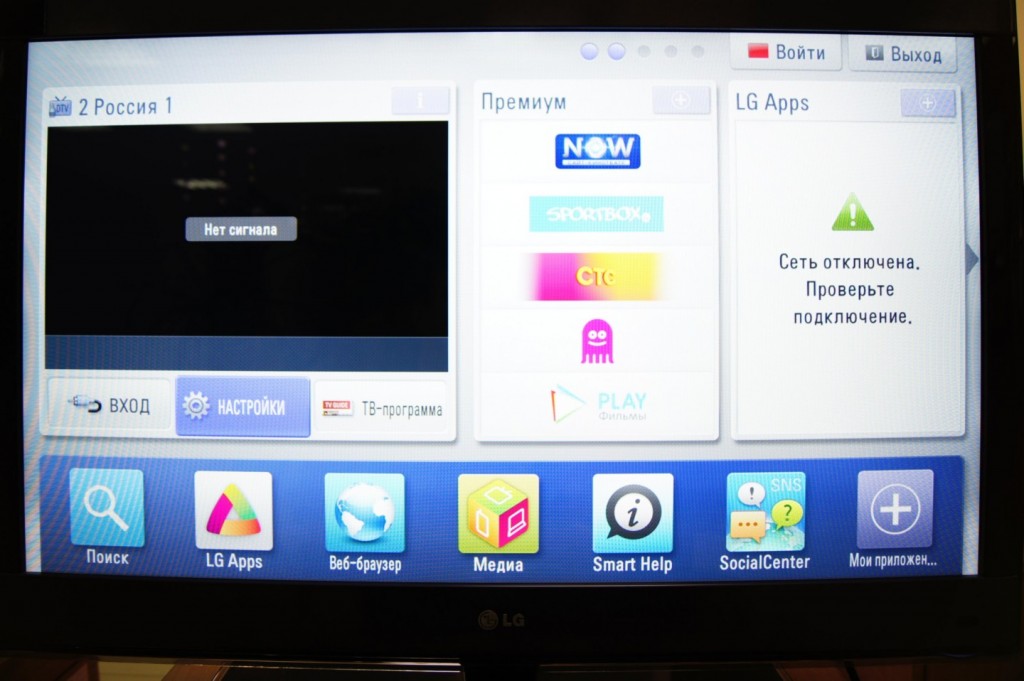
- Выберите Опции, задайте страну проживания. Если речь идет о модели, выпущенной после 2011 года, выберите регион Россия, если нет, выберите одну из стран Западной Европы.
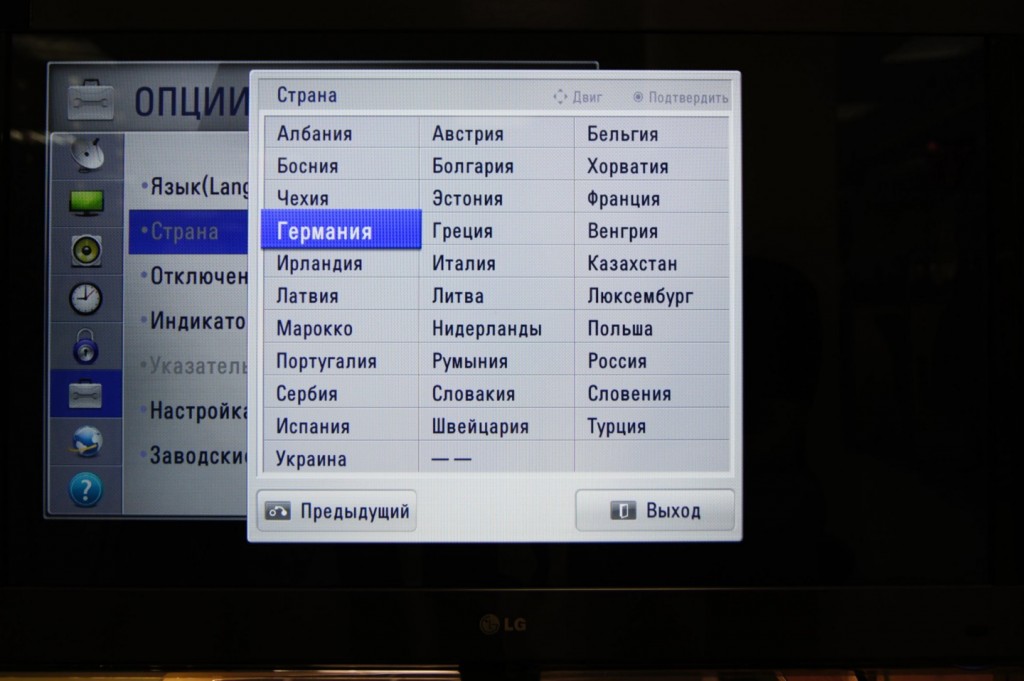
- Если телевизор произведен до 2011 года, установите русский язык в соответствующей вкладке, чтобы исключить появление проблем в ходе последующей настройки.
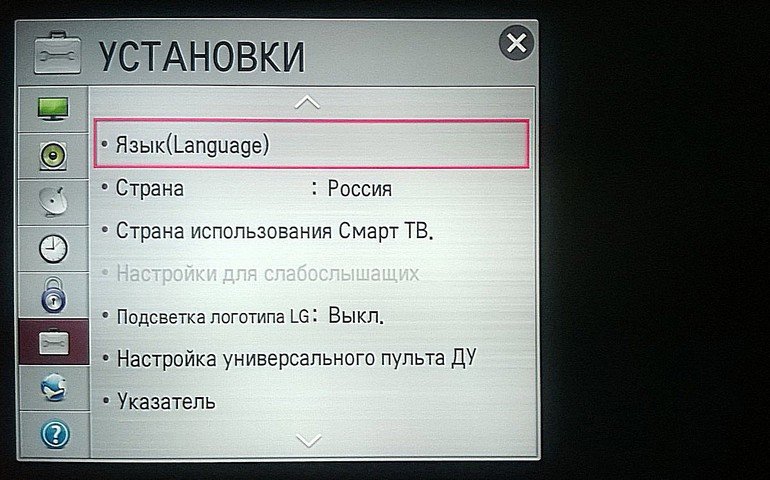
- Вернитесь во вкладку Настройки, выберите команду Ручной поиск.
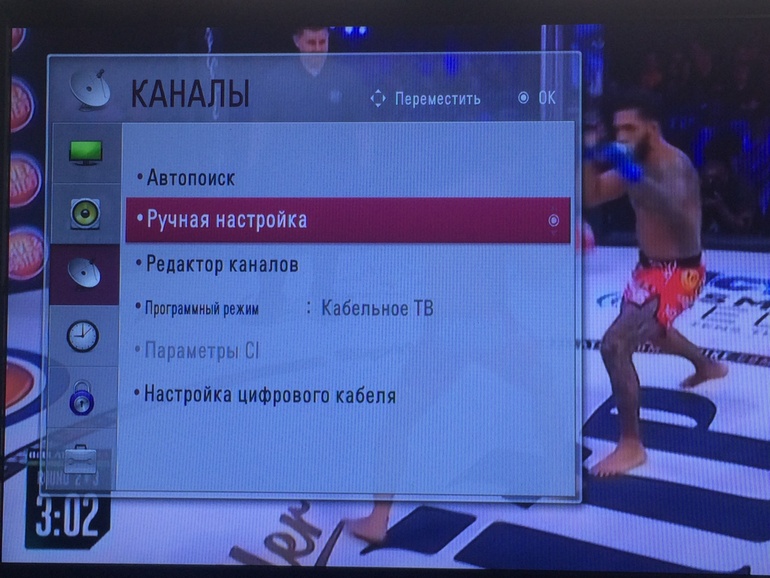
- Выберите Быстрое сканирование, указав данные частоты, скорости сканирования и модуляции как на картинке. Нажмите кнопку Обновить.
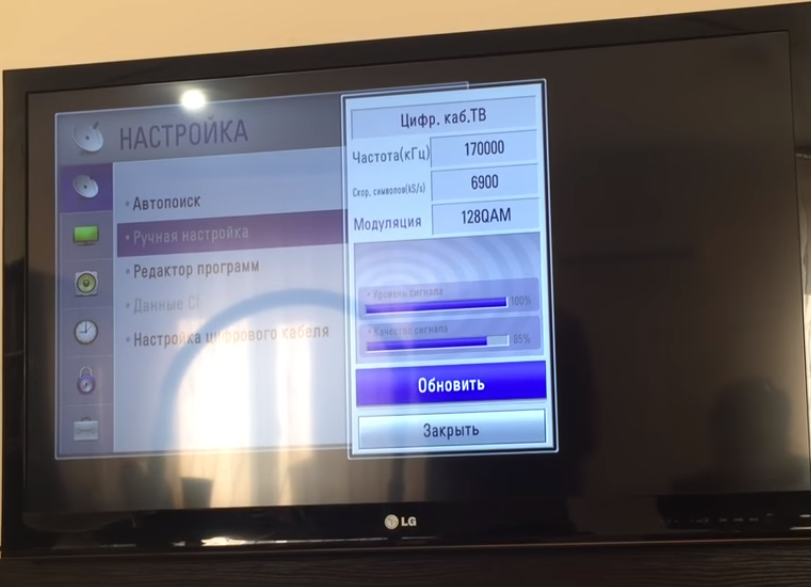
- Когда каналы найдены, сохраните их.
В среднем процесс поиска занимает 15-20 минут (зависит от конкретной модели ТВ и текущего месторасположения).
Чтобы приступить к ручной настройки каналов, на данном телевизоре необходимо точно указать дату и время. Это может сказаться на настройках цифрового ТВ.
Переходим к настройкам телевизора Sony Bravia:
- Перейдите в меню телевизора.
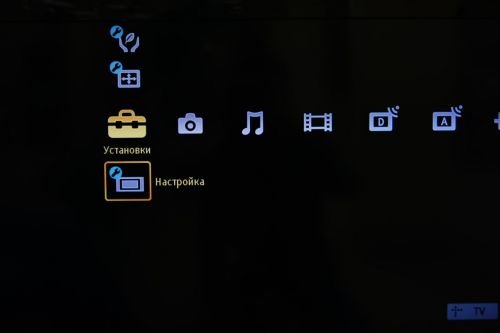
- Нажмите на Цифровые конфигурации.
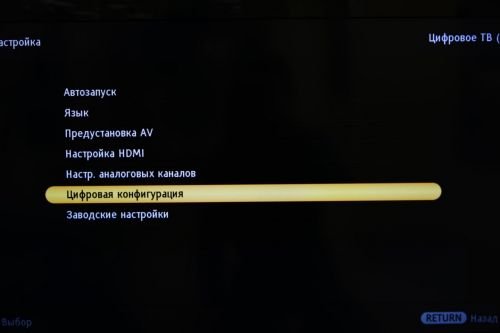
- Выберите строку Цифровая настройка.
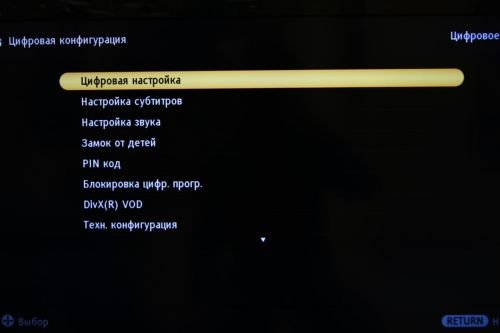
- Выберите Автопоиск цифровых станций.
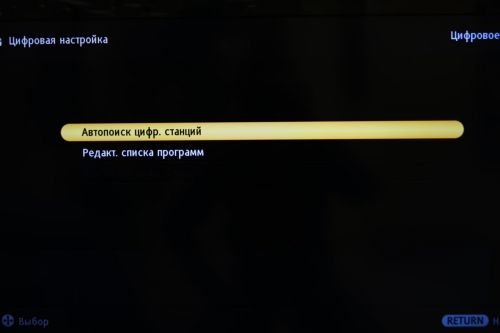
- Выберите Кабель как тип подключения ТВ.
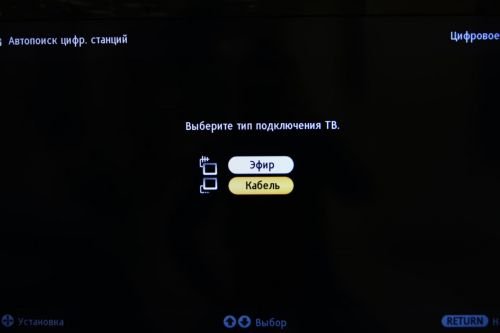
- Введите параметры поиска каналов согласно картинке и нажмите Начать.

- Включите питание, если у вас антенна с усилителем.
- Дождитесь, пока телевизор завершит поиск каналов.

После поиска список найденных каналов сохранится сам. Затем операция повторится для второго мультиплекса.
Поиск канала занимает от 15— 20 минут.
Для того, чтобы приступить к ручной настройке каналов на данной модели телевизора, необходимо, предварительно зайти на официальный портал РТРС, чтобы узнать, на какой частоте вещает каналы ближайшая к вам вышка.
Переходим к настройкам телевизора Toshiba:
- Нажмите кнопку Меню на пульте. Установите в разделе Настройка следующие параметры: в графе Страна выберите любую страну Западной Европы, Входом выберите Кабель.
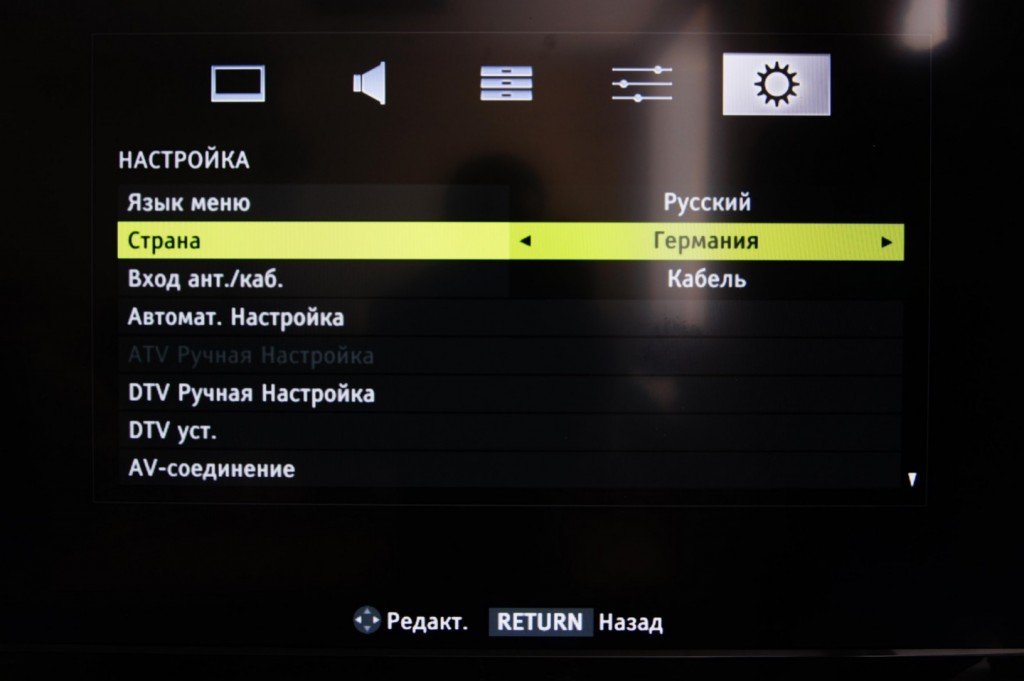
- Перейдите в раздел Ручная настройка и нажмите Ок.
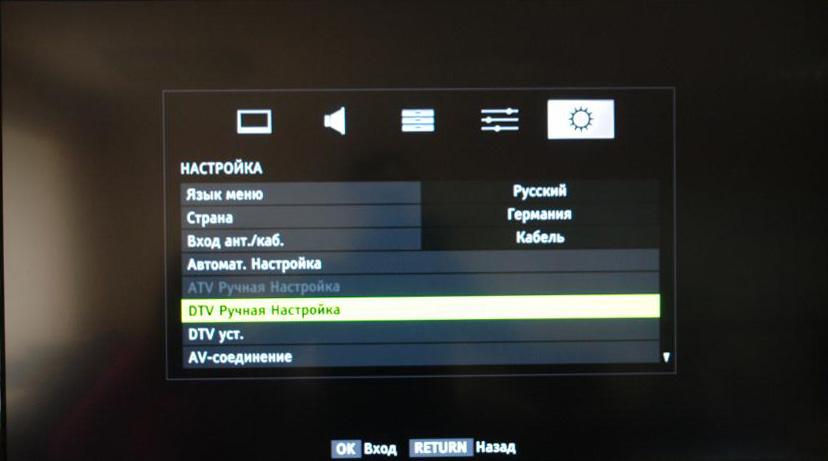
- Введите частоту, модуляцию и скорость передачи каналов согласно картинке, нажмите Ок.

- Дождитесь окончания процесса и сохраните найденные каналы.
Процедура может занять от 20 минут до получаса.
Для того, чтобы приступить к ручному поиску каналов, нужно вначале указать своё местоположение и выбрать нужный язык на телевизоре.
Переходим к настройкам телевизора Philips:
- Зайдите в главное меню и перейдите в раздел Конфигурация.

- Активируйте команду Настройка каналов.

- Нажмите на Переустановка каналов.
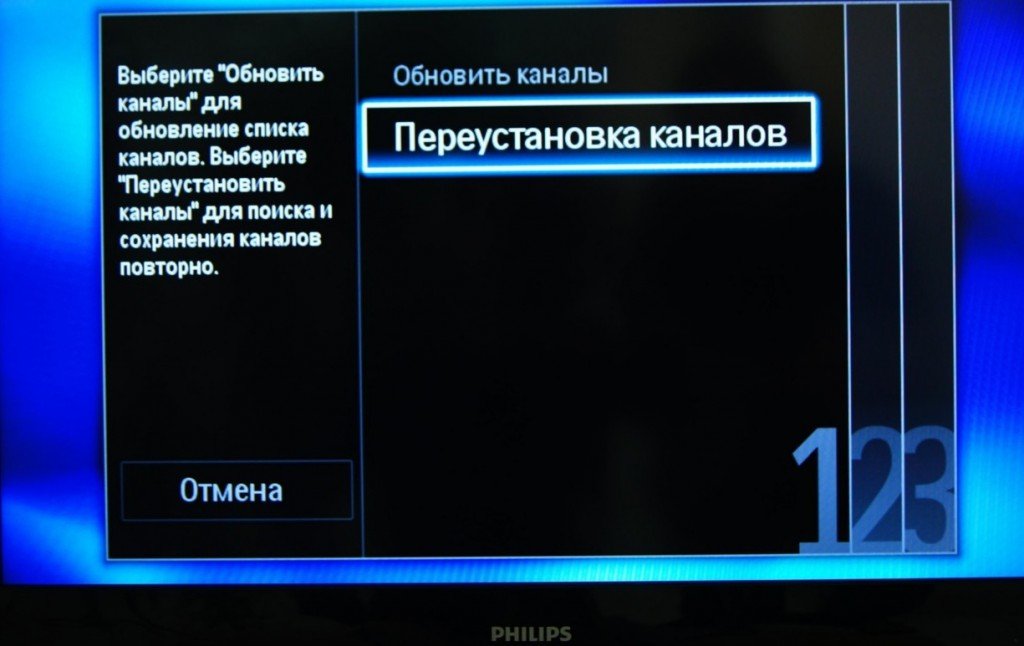
- Выберите способ телевещания. Чтобы настроить кабельное TV, нужно нажать на DVB-C.

- Зайдите в Установки.
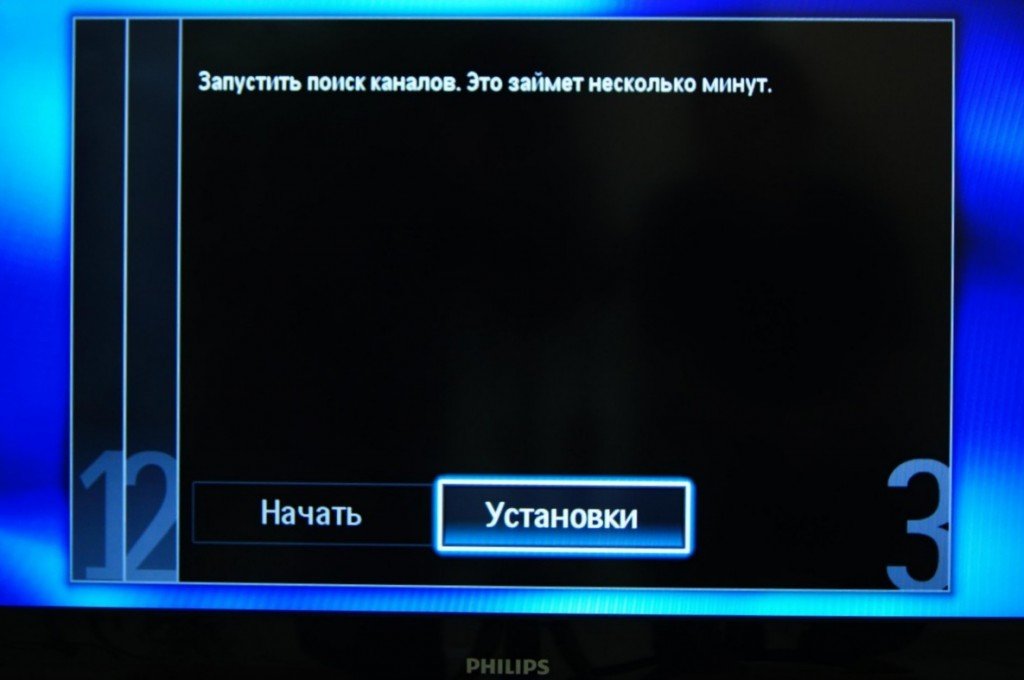
- Выберите ручной режим.

- Введите Значение символа 1 как на картинке.
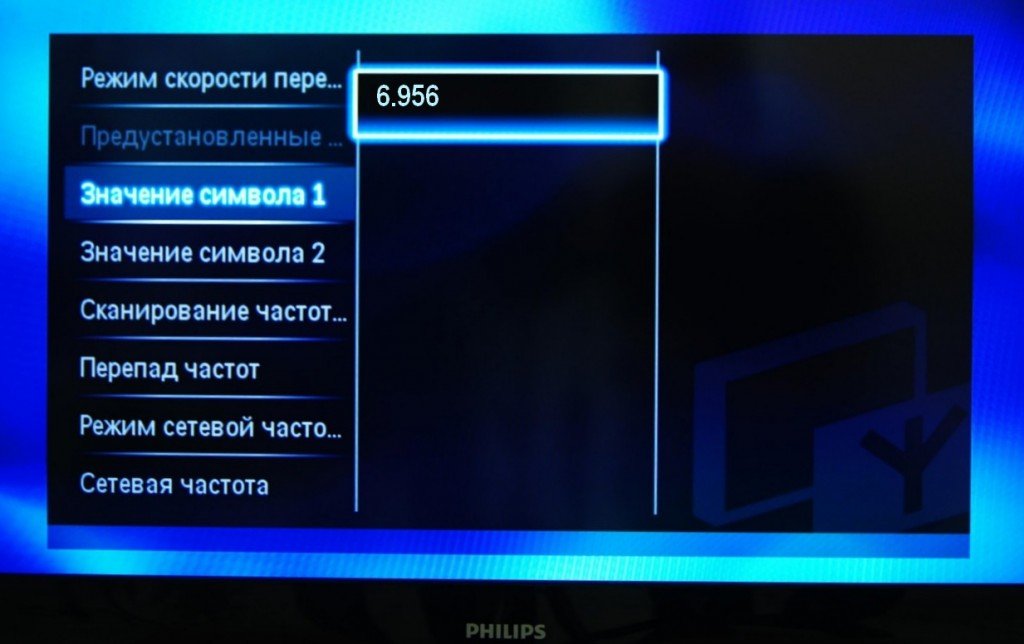
- Перейдите в Сканирование частоты и выберите Быстрое сканирование.

- Выставите перепад частот согласно картинке.

- Выберите Ручной режим сетевой частоты.

- Установите сетевую частоту согласно картинке.
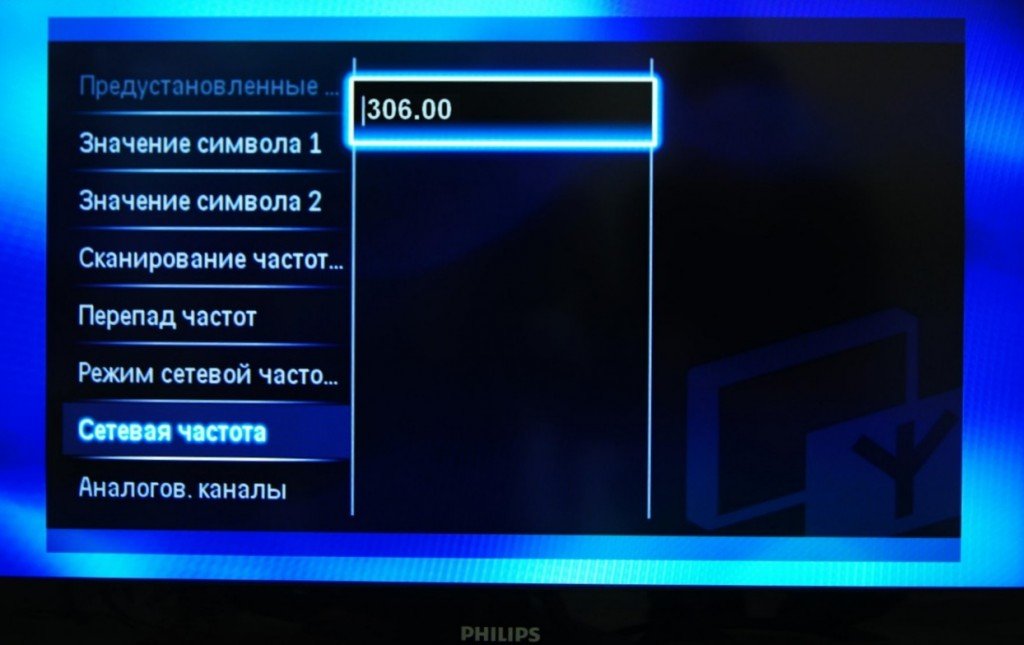
- Нажмите Готово.
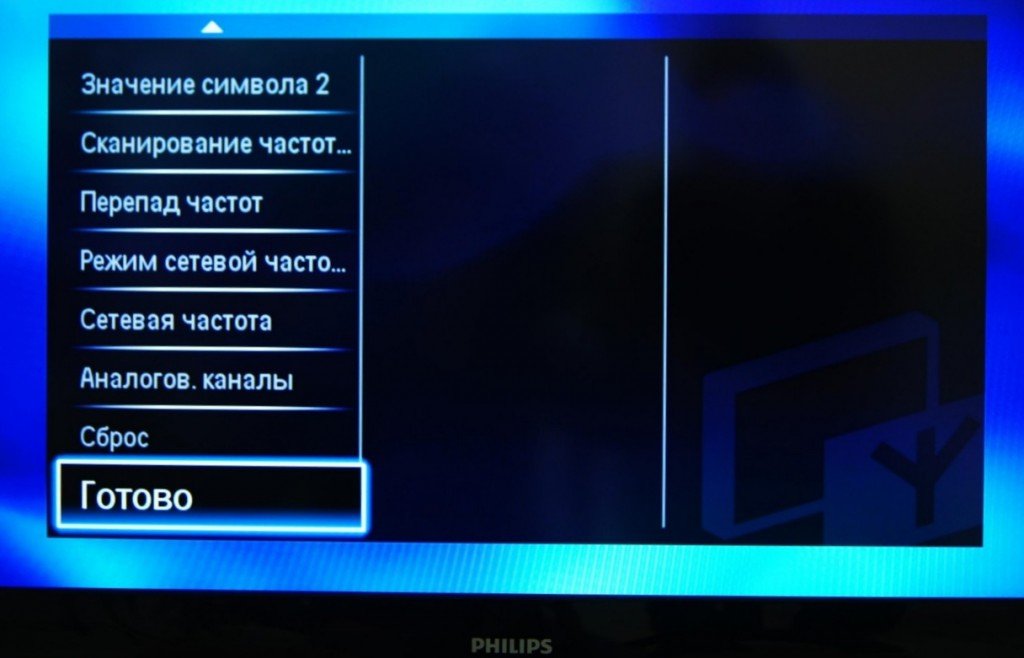
- После этого вернитесь и нажмите Начать.
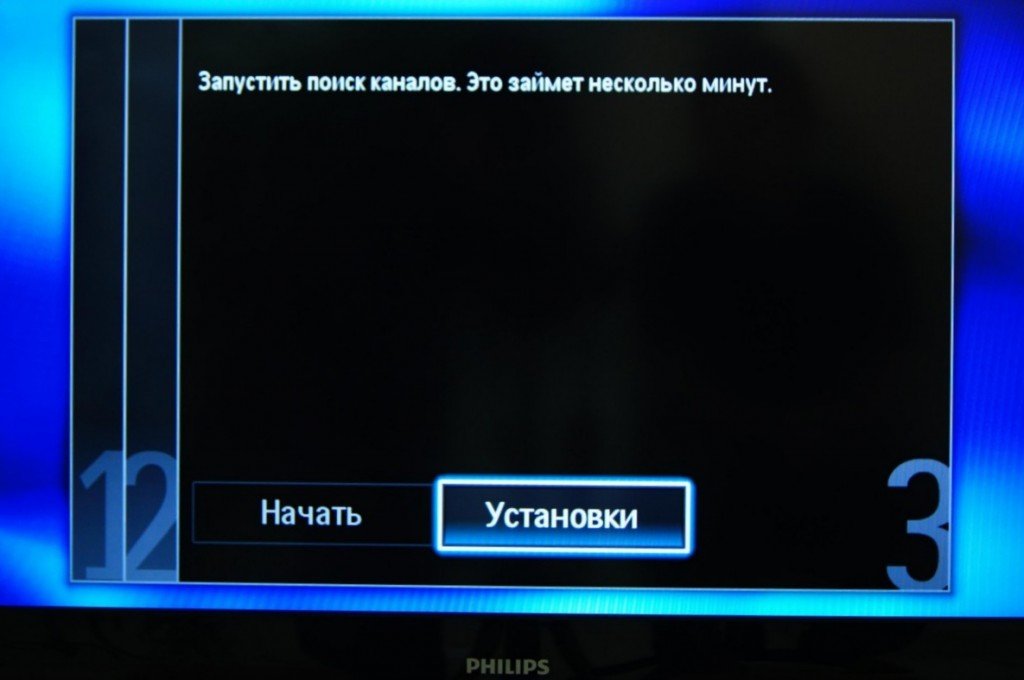
- Подождите, пока процесс завершится, а потом подтвердите свои действия, нажав ОК.
На телевизорах Philips каналы настраиваются отдельно для каждого мультиплекса.
Поиск каналов в ручную занимает около 20 минут.
Для того, чтобы исправить неполадки и настроить цифровые каналы, необязательно прибегать к помощи специалиста. Это можно сделать самому дома, детально изучив все проблемы и устранив их.
4 / 5 ( 3 голоса )
